თანამედროვე ტელევიზორების უმეტესობა მაღალი გარჩევადობის ფორმატში გადაცემულ სპორტულ ღონისძიებებს მკაფიოდ და შთამბეჭდავად აჩვენებს. ამ ეფექტის მიღწევაში მნიშვნელოვან როლს ასრულებს ტელევიზორის ფუნქცია, რომელიც გამოსახულების მოძრაობის გაუმჯობესებას ემსახურება.
თუმცა, ბევრი მომხმარებლისთვის ეს ფუნქცია მიზანშეწონილია მხოლოდ სპორტული გადაცემების ან ვიდეო თამაშების ყურებისას. კინოს მოყვარულები კი, პირიქით, ამ ფუნქციის გამორთვას ამჯობინებენ, რადგან მიაჩნიათ, რომ ის ამახინჯებს რეჟისორის ჩანაფიქრს და გამოსახულებას ხელოვნურ იერს სძენს. ამ მოვლენას ხშირად "საპნის ოპერის ეფექტს" უწოდებენ.
ეს მეტაფორა საკმაოდ ზუსტად აღწერს სიტუაციას: კინემატოგრაფიული ფილმი არ უნდა ჰგავდეს დღის სერიალს; მაყურებელს არ უნდა ჰქონდეს განცდა, რომ გადასაღებ მოედანზე იმყოფება. თუმცა, სპორტული მატჩის ყურებისას, სტადიონზე ყოფნის შეგრძნება შესაძლოა სასიამოვნოც კი იყოს. ამიტომ, "საპნის ოპერის ეფექტი" სპორტული გადაცემებისთვის გამართლებულია.
მოძრაობის გაუმჯობესების ფუნქციას სხვადასხვა მწარმოებლის ტელევიზორებში სხვადასხვა სახელი შეიძლება ჰქონდეს. ქვემოთ მოცემულია მოკლე სახელმძღვანელო, რომელიც დაგეხმარებათ იპოვოთ ეს ფუნქცია თქვენი ტელევიზორის მენიუში და გამორთოთ ის, როდესაც სპორტული სანახაობებით დატკბებით.
უმეტეს "ჭკვიან" ტელევიზორებში, "გამოსახულების" პარამეტრებში მოძებნეთ ნებისმიერი ფუნქცია, რომელიც სიტყვა "მოძრაობას" შეიცავს. მას შემდეგ, რაც იპოვით, გამორთეთ მოძრაობის ინტერპოლაციის ფუნქცია სხვადასხვა მოდელზე შემდეგნაირად:
Samsung-ის ტელევიზორებში მოძრაობის გაუმჯობესების ფუნქციას "Auto Motion Plus" ეწოდება. როგორც თითქმის ყველა ბრენდის შემთხვევაში, დაიწყეთ პულტზე გადაცემის ღილაკზე დაჭერით. აირჩიეთ "ყველა პარამეტრი", შემდეგ გადადით "გამოსახულება > გამოსახულების დამატებითი პარამეტრები > გამოსახულების სიცხადის პარამეტრები > Auto Motion Plus".
LG-ის ტელევიზორებში ამ ფუნქციას "TruMotion" ეწოდება. დააჭირეთ გადაცემის ღილაკს პულტზე, შემდეგ მოძებნეთ სამი წერტილის ხატი სიის ბოლოში ("ყველა პარამეტრი"). შემდეგ აირჩიეთ "გამოსახულების რეჟიმის პარამეტრები > გამოსახულების პარამეტრები > TruMotion".
Amazon-ის ტელევიზორების უმეტესობაში მას "Action Smoothing" ეწოდება. დააჭირეთ გადაცემის ღილაკს პულტზე, შემდეგ მიჰყევით ამ გზას: "ეკრანი და ხმა > დამატებითი პარამეტრები > Action Smoothing".
Google TV პანელებზე მოძრაობის გაუმჯობესების ფუნქცია მოდელების მიხედვით შეიძლება განსხვავდებოდეს, მაგრამ ზოგადად, დაიწყეთ პულტზე გადაცემის ღილაკით და "პარამეტრებიდან" გადადით "ეკრანი და ხმა > გამოსახულება > დამატებითი პარამეტრები". ამ სიაში ფუნქციას თითოეული ბრენდისთვის შემდეგი სახელები აქვს:
Vizio-ს ტელევიზორებში მოძრაობის გაუმჯობესების ფუნქციას "Clear Action" ეწოდება. გადაცემის ღილაკით "პარამეტრების" გახსნის შემდეგ, იპოვეთ "გამოსახულება > გამოსახულების დამატებითი პარამეტრები > Clear Action".
Roku-ს ტელევიზორები ცოტა განსხვავებულად მუშაობენ. ჯერ უნდა გახსნათ შეყვანის წყარო ან აპლიკაცია, შემდეგ დააჭირეთ ვარსკვლავის (*) ღილაკს თქვენს Roku-ს პულტზე. აირჩიეთ "გამოსახულების პარამეტრები", შემდეგ მოძებნეთ მოძრაობის გაუმჯობესების ფუნქცია, რომელსაც შეიძლება სხვადასხვა სახელი ჰქონდეს. (მაგალითად, Google TV OS-ის მსგავსად, Roku TCL-ისთვის მას "Action Smoothing" ეწოდება.) თუ "გამოსახულების პარამეტრებში" ვერ ხედავთ რაიმე მოძრაობასთან დაკავშირებულ ფუნქციას, მაშინ გადადით "დამატებით" ან "ექსპერტის გამოსახულების პარამეტრებში", რომ მოძებნოთ მოძრაობის გაუმჯობესების პარამეტრები ამ მენიუში.
უნდა აღინიშნოს, რომ არსებობს რეალური მიზეზი, რის გამოც მოძრაობის გაუმჯობესების ფუნქცია ჩართული უნდა იყოს. ეს არის სწრაფად მოძრავი გამოსახულებების, მაგალითად, კალათბურთის მოედნის პანორამული ხედის ან Call of Duty-ში თქვენი HUD-ის გვერდით მფრინავი ტყვიების უკეთესად დანახვა. ვიდეოში დამატებითი კადრების დამატებით, მოძრაობის გაუმჯობესება ამცირებს დაბინდვას და ქმნის უფრო მკვეთრ და ნათელ გამოსახულებას, მაგალითად, კამერის სწრაფი მოძრაობის ან სწრაფი მოქმედების სცენების დროს.
ტექნიკურად, ის ქმნის გამოსახულების თანმიმდევრულ გადასვლებს კადრების ინტერპოლაციის გზით.
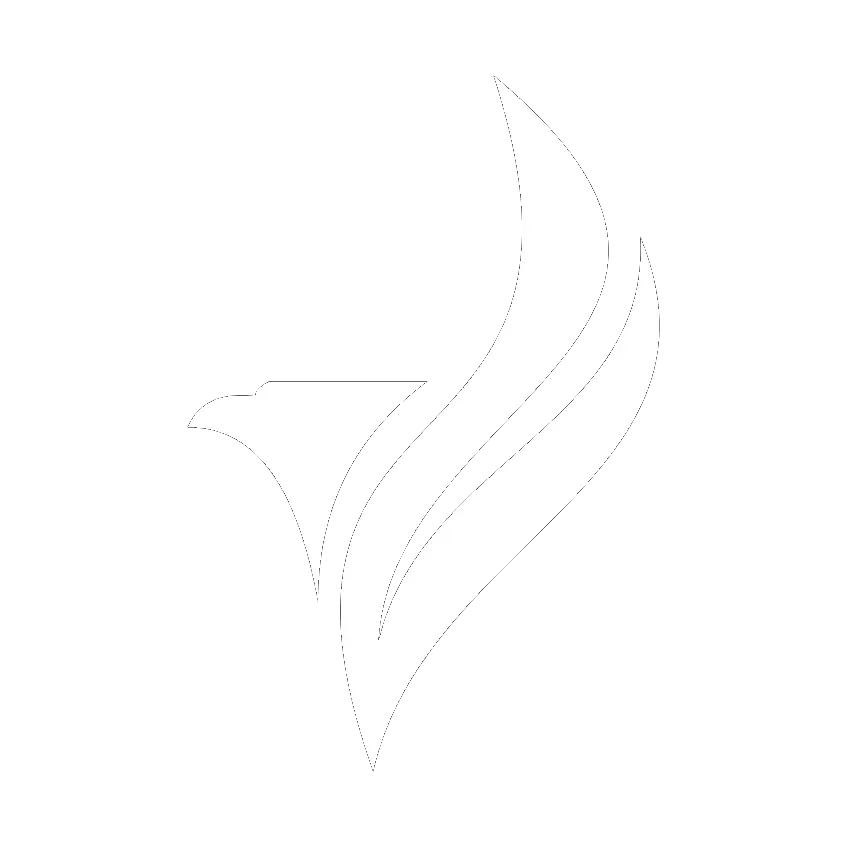
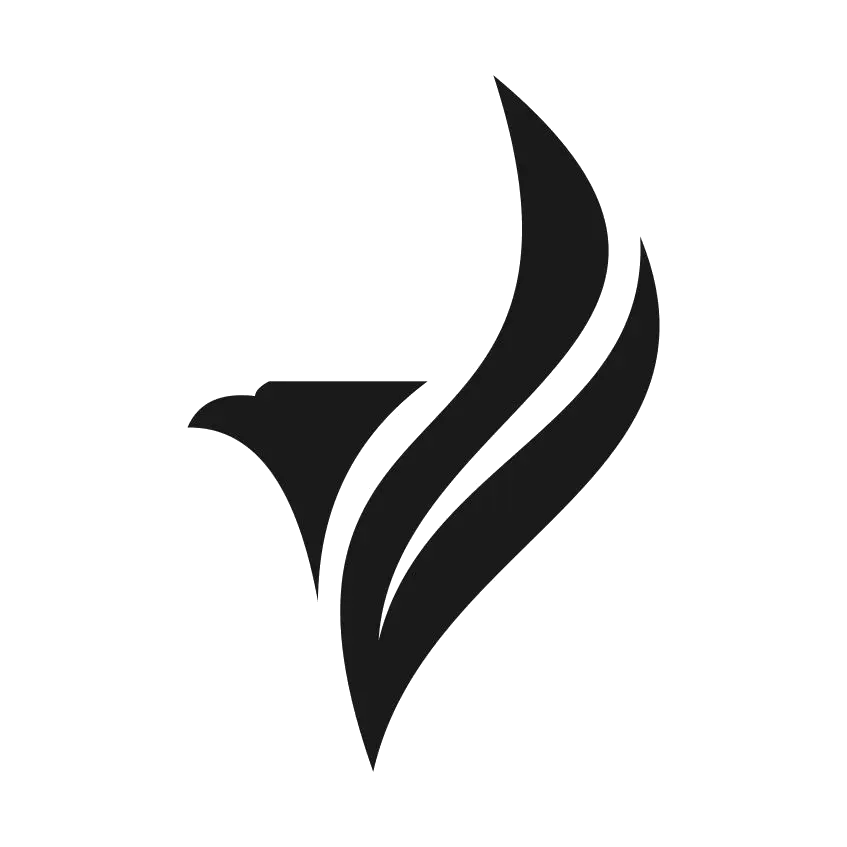



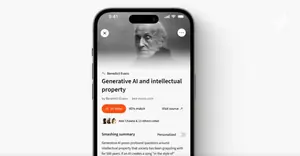

გსურთ კომენტარის დატოვება?
კომენტარის დასატოვებლად საჭიროა ავტორიზაცია
შესვლა რეგისტრაციაკომენტარები არ არის
იყავით პირველი, ვინც დატოვებს კომენტარს